word如何设置行距 在Word2010中如何设置行距,相信很多人都遇到过这样的问题,只有解决了word如何设置行距才能提高工作效率,看完这篇word如何设置行距 在Word2010中如何设置行距或许你会找到一些答案,帮助你解决工作中的问题!
当用户在编辑Word文档的时候通常会发生这样的事情,面对篇幅的文章,编辑好后不是显得紧凑就是松散,这样导致整个文档看起来极其的不美观,导致这个原因是没有设置好适当的行距,只要我们把行距调整适中,整个文章看起来也会比较的美观。操作步骤1、首先打开一篇编辑好的Word文档,可能会遇到如下的情况,字与字之间太紧凑,这时候我们选中文字,单击“开始”选项卡,在“段落”区域单击启动对话框的图标;
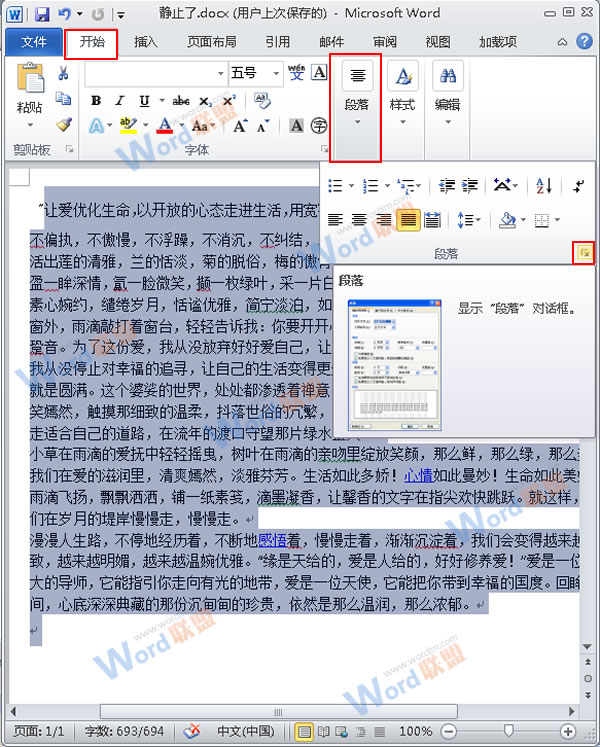
2、在弹出的对话框中单击“缩进和间距”选项卡,然后在“间距”区域单击“行距”下面的倒三角按钮,在弹出的下拉菜单中选择“1.5倍行距”,最后单击“确定”按钮;
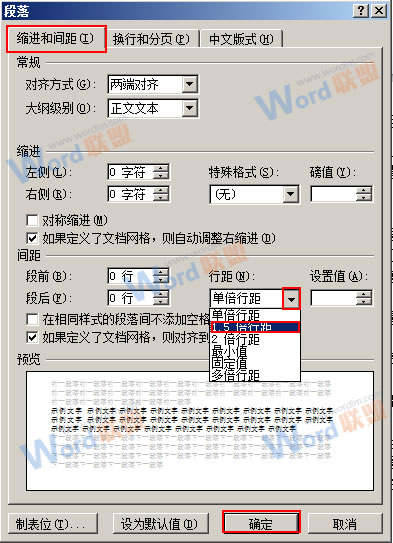
3、最后大家就会看到设置后之后的效果;
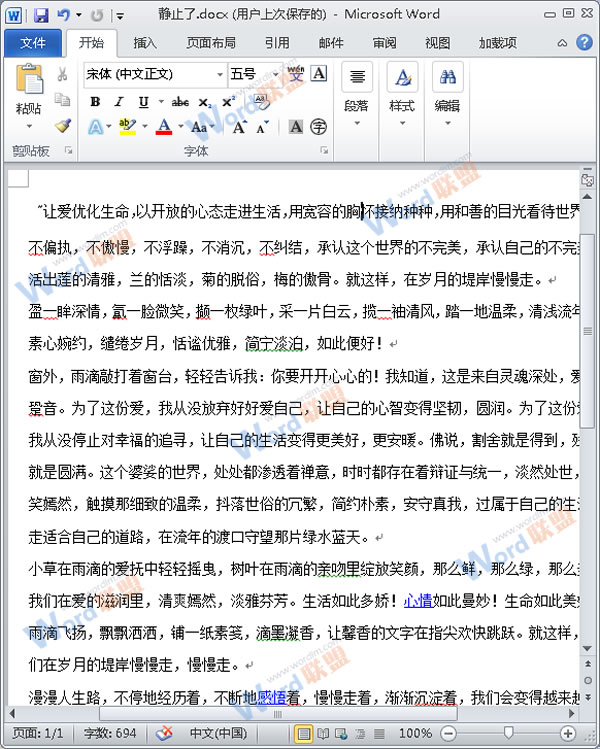
提示:在这里小编将行距设置为1.5倍,其实这个行距在生活中广为应用,也可以说是比较适合文档整体效果的一个值吧。
 站长资讯网
站长资讯网